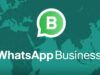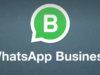Come passare da WhatsApp Business a Whatsapp normale
Lasciami indovinare: hai seguito con successo la mia guida su come passare a WhatsApp Business, tuttavia, dopo qualche tempo ti sei reso conto che la tua attività commerciale non ne necessita. Per questo, sei venuto qui per cercare il mio aiuto. Dico bene?
Se le cose stanno così, lascia che ti dica hai fatto bene! Perché nelle prossime righe ti chiarirò come passare da WhatsApp Business a WhatsApp normale, ovvero come tornare alla classica versione di WhatsApp, quella che tutti conosciamo e utilizziamo per comunicare con amici e famigliari.
Sei pronto per iniziare? Bene, allora mettiti seduto bello comodo che stiamo per cominciare! Ritaglia cinque minuti del tuo prezioso tempo libero e leggi con attenzione quanto ho da riferirti sull’argomento. A me non resta niente da fare, se non augurarti buona lettura e buona fortuna per tutto!
Informazioni preliminari
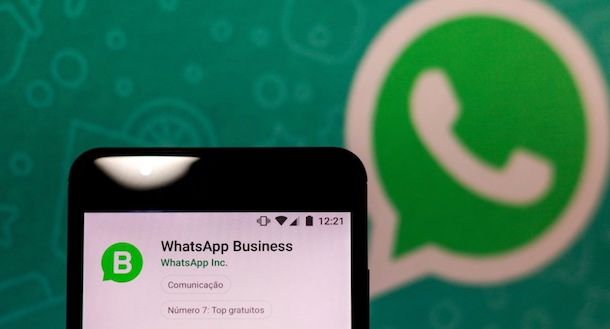
Prima di vedere come passare da WhatsApp Business a WhatsApp normale, ci tengo a fornirti qualche informazione su cosa comporta questo passaggio.
Innanzitutto, devi tenere presente che tornando a WhatsApp normale, perderai tutte le funzionalità di WhatsApp Business, come le risposte automatiche, le etichette per organizzare le chat e le statistiche sui messaggi, in quanto queste caratteristiche sono progettate per facilitare la gestione delle comunicazioni aziendali e non sono, per ovvie motivazioni, disponibili nella versione standard dell’app di messaggistica.
Inoltre, se ti domandi come passare da WhatsApp Business a WhatsApp normale senza perdere dati e senza perdere le chat, ti sarà utile sapere che puoi riuscirci effettuando un backup delle informazioni WhatsApp Business. In questo modo, quando tornerai a WhatsApp normale, installando nuovamente la versione classica dell’app e seguendo la procedura guidata, troverai tutte le tue chat e i tuoi dati.
Gli unici dati che non saranno trasferiti e che, dunque, verranno eliminati nel passaggio, sono quelli inerenti alla tua attività, come il profilo dell’attività, il catalogo prodotti e le etichette.
Prima di procedere, ti esorto quindi a eseguire un backup delle tue chat. Per fare ciò, apri WhatsApp Business, vai su Impostazioni > Chat > Backup delle chat e seleziona Esegui backup per salvare le tue conversazioni su Google Drive (per Android) o iCloud (per iOS). Se hai bisogno di aiuto durante questo processo, ti raccomando la lettura della mia guida su come fare backup WhatsApp.
Ora che disponi di tutte le informazioni necessarie, sei pronto per scoprire come effettuare il passaggio da WhatsApp Business a WhatsApp normale (ossia WhatsApp Messenger).
Come passare da WhatsApp Business a WhatsApp normale
Se ti stai chiedendo come passare da WhatsApp Business a WhatsApp normale, sappi che non c’è nulla di complicato! Basta installare nuovamente l’app di WhatsApp (quella “standard”) e effettuare l’accesso. In automatico, il sistema riconoscerà il tuo numero di telefono e disattiverà l’account Business e ti guiderà attraverso il processo di registrazione. Di seguito ti mostrerò nel dettaglio come procedere su smartphone Android e iPhone.
Da Android
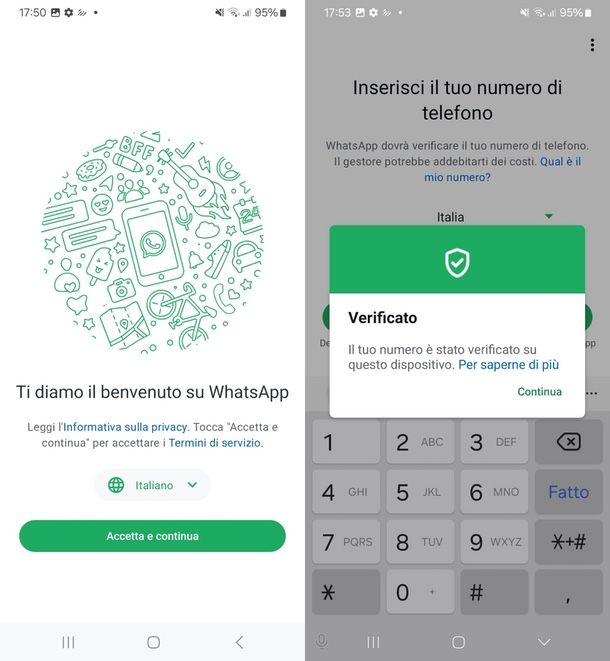
Dopo aver effettuato il backup, la prima cosa che devi fare per passare da WhatsApp Business a WhatsApp normale è scaricare la versione “classica” di WhatsApp sul tuo smartphone Android. Puoi trovarla nel Google Play Store: dopo aver avviato lo store digitale in questione, cerca “WhatsApp Messenger” (o premi direttamente qui) e installa l’applicazione ufficiale premendo sul tasto Installa. Se hai bisogno di un aiuto in questa fase, fai riferimento alla mia guida dedicata. Se, invece, utilizzi un dispositivo Android senza servizi Google, puoi scaricare il pacchetto APK dal sito ufficiale di WhatsApp e installarlo, come spiegato qui.
Una volta scaricata la versione normale di WhatsApp, avviala, scegli la lingua (es. Italiano) e premi su Accetta e continua per accettare i termini di servizio. Concedi all’app il permesso di inviarti le notifiche quindi digita il prefisso e il numero di telefono (in automatico, verrà impostato il Paese) e premi su Avanti. Riceverai via SMS con un codice di verifica; inseriscilo nella schermata di WhatsApp per procedere con la configurazione. Premi quindi su Continua al pop-up che ti informa che la verifica sul tuo numero è andata a buon fine. Gestisci ora i permessi riguardo i contatti e i media premendo su Continua/Consenti alle varie schermate (ricorda che questi permessi sono fondamentali per poter far funzionare WhatsApp correttamente).
Fatto questo, WhatsApp inizierà la ricerca di un backup: premi su Autorizza e poi su Ripristina per concedere a WhatsApp di controllare e recuperare il tuo ultimo backup effettuato su WhatsApp Business (in caso contrario premi su Salta). Ora, se necessario, personalizza il tuo profilo WhatsApp, digitando il tuo nome e/o caricando una nuova foto. Attendi la fase di inizializzazione e il gioco è fatto: hai completato con successo il passaggio da WhatsApp Business a WhatsApp normale!
Ora puoi tranquillamente eliminare l’app WhatsApp Business dal tuo smartphone Android (se lo desideri): individua l’icona di WhatsApp Business, tienila premuta per qualche secondo e seleziona Disinstalla (o trascinala sull’icona del cestino) e conferma la disinstallazione. Maggiori info qui.
Da iPhone
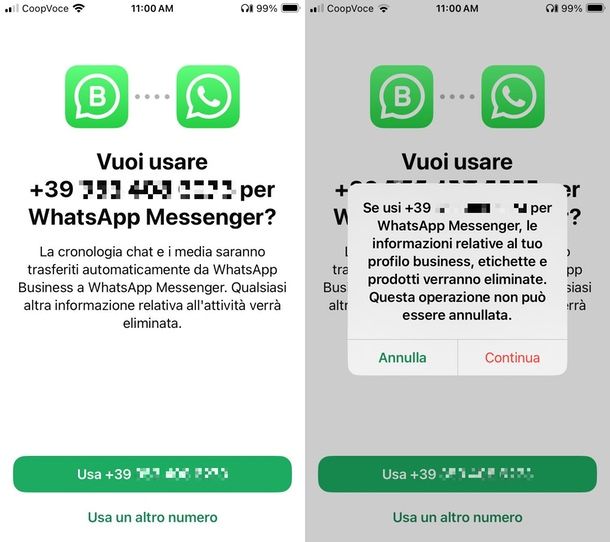
Anche su iPhone per passare da WhatsApp Business a WhatsApp normale il primo passo, dopo aver completato il backup, è scaricare la versione “classica” di WhatsApp direttamente dall’App Store avviando una ricerca per “WhatsApp Messenger” (o facendo tap qui) e premendo su Ottieni. Se hai bisogno di ulteriori dettagli, consulta la mia guida dedicata.
Una volta scaricata la versione normale di WhatsApp, avviala, e inizia con la configurazione: premi sulla voce Accetta e continua per accettare i termini di servizio e, nella schermata dove ti viene chiesto se intendi passare da WhatsApp Business a WhatsApp Messenger utilizzando lo stesso numero, premi su Usa [numero di telefono] e conferma la tua intenzione premendo su Continua al pop-up che compare. In alternativa, premi su Usa un altro numero e digita il numero che desideri utilizzare nell’apposito spazio Numero di telefono e premi su Fatto.
Ora, indipendemente dalla procedura seguita finora, dovrai passare alla concessione dei permessi necessari per accedere a contatti, foto, video e file. Successivamente, procedi con la definizione del tuo profilo, digitando il nome e caricando eventualmente un’immagine. Attendi ora che venga avviato il processo di autenticazione dell’account e passa, se necessario, a caricare il backup delle chat presente su iCloud premendo su Ripristina cronologia chat e il gioco è fatto!
Per concludere, ti informo che ora puoi tranquillamente eliminare l’app WhatsApp Business dal tuo iPhone: individuala, tieni premuta la sua icona per qualche secondo, scegli Rimuovi App e dai conferma premendo su Elimina App > Elimina. Maggiori info qui.

Autore
Salvatore Aranzulla
Salvatore Aranzulla è il blogger e divulgatore informatico più letto in Italia. Noto per aver scoperto delle vulnerabilità nei siti di Google e Microsoft. Collabora con riviste di informatica e cura la rubrica tecnologica del quotidiano Il Messaggero. È il fondatore di Aranzulla.it, uno dei trenta siti più visitati d'Italia, nel quale risponde con semplicità a migliaia di dubbi di tipo informatico. Ha pubblicato per Mondadori e Mondadori Informatica.